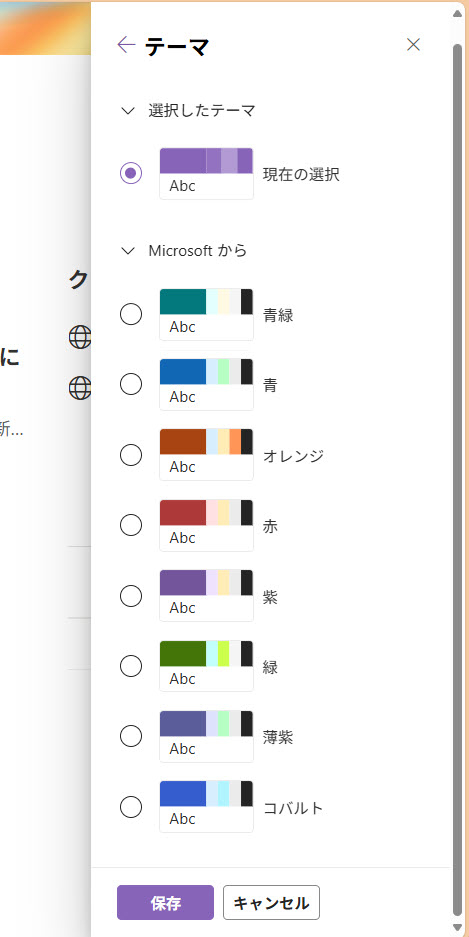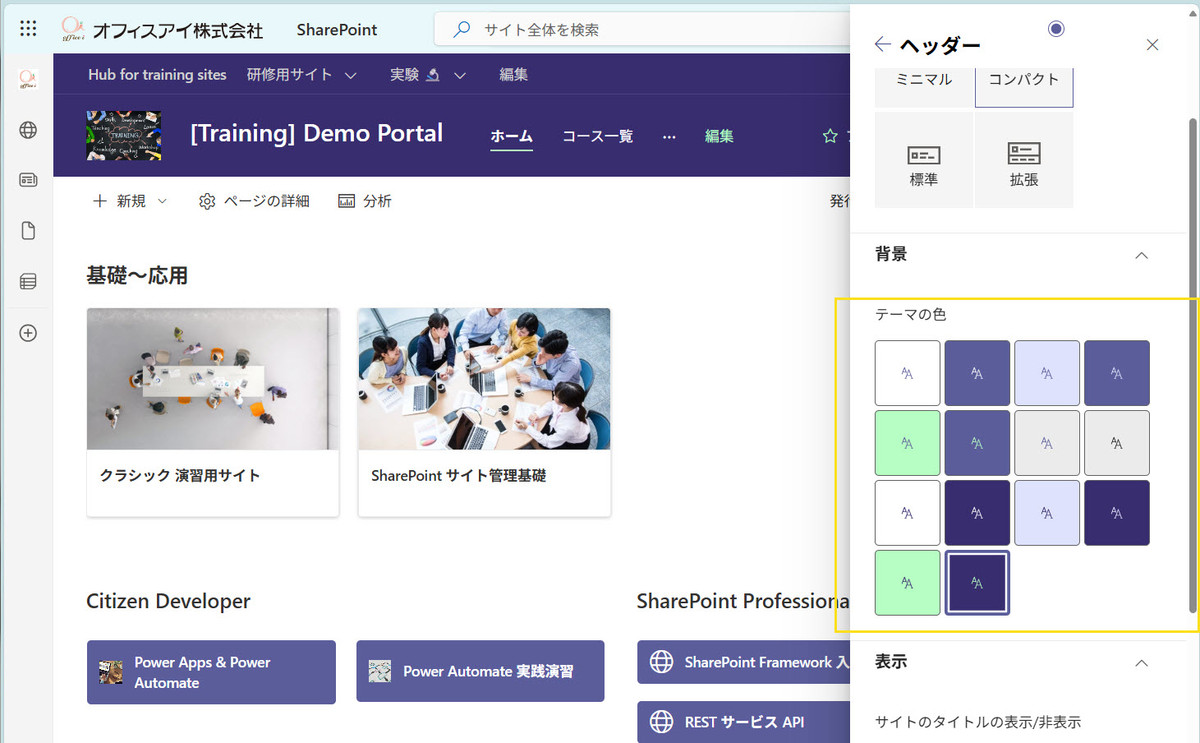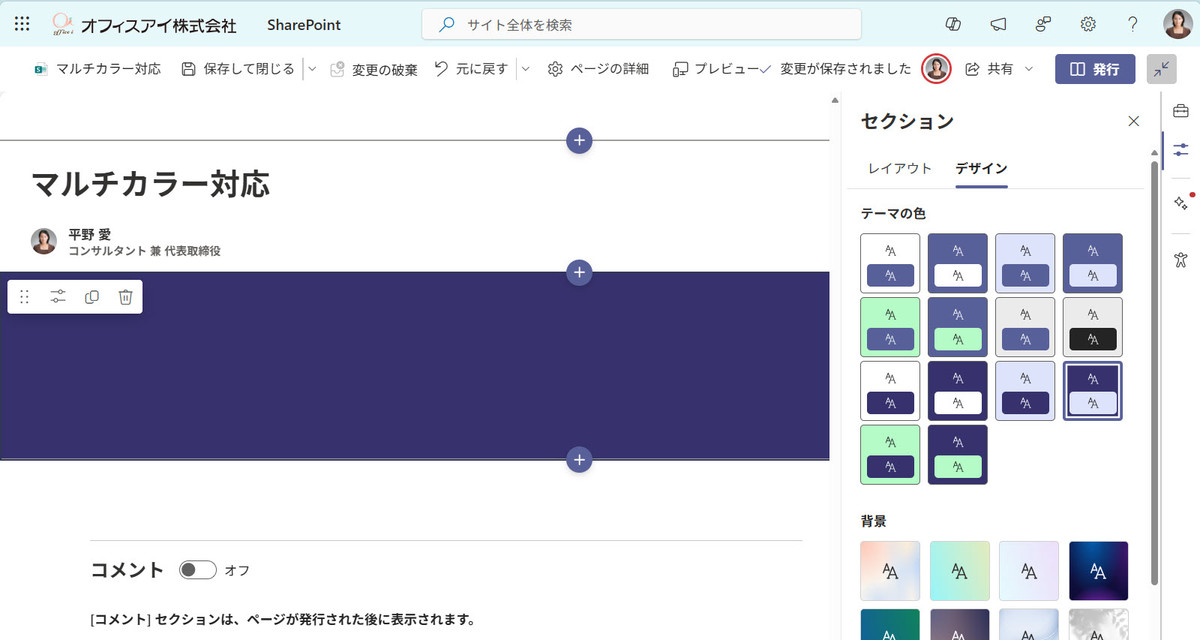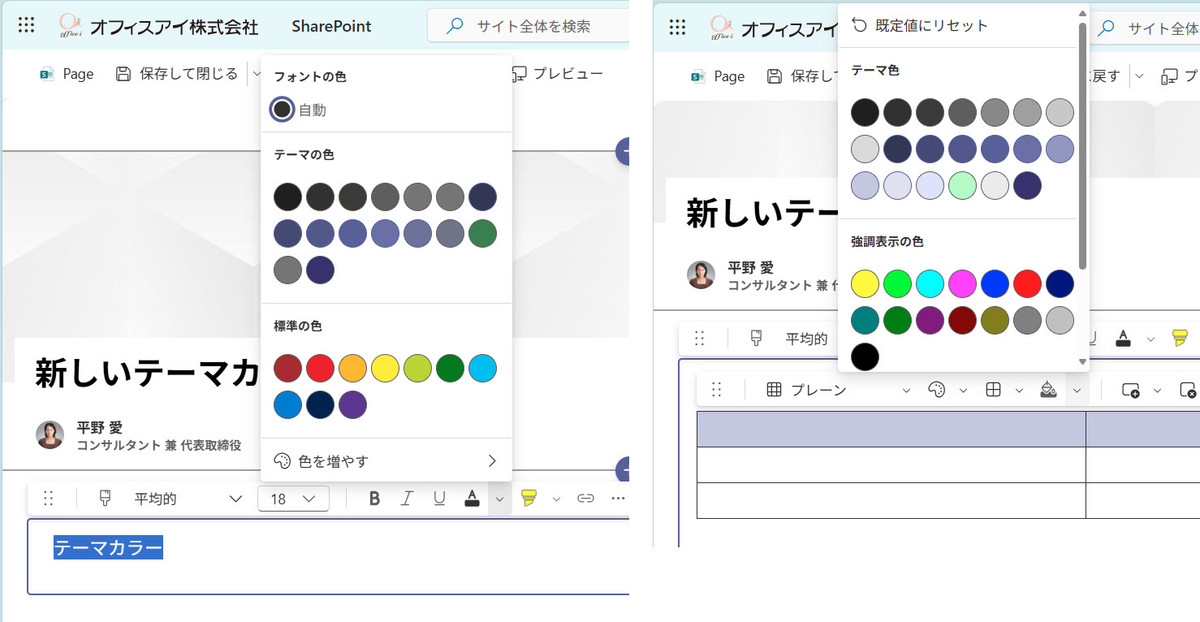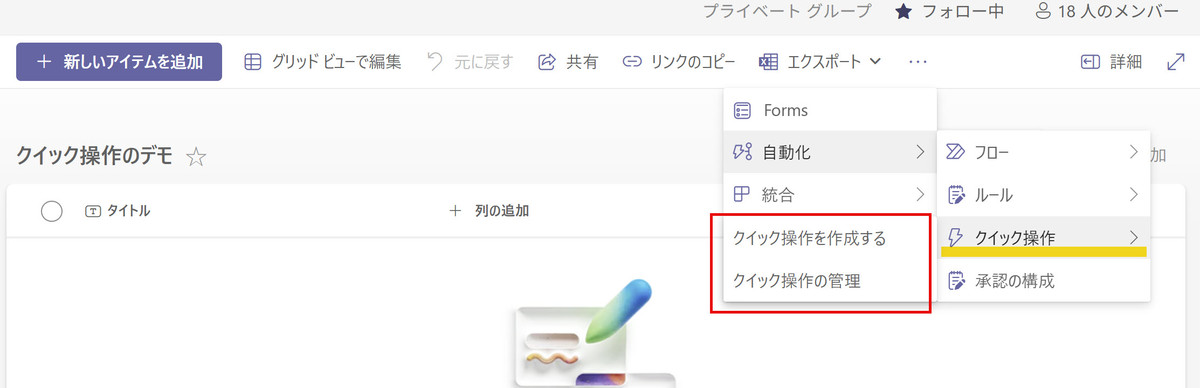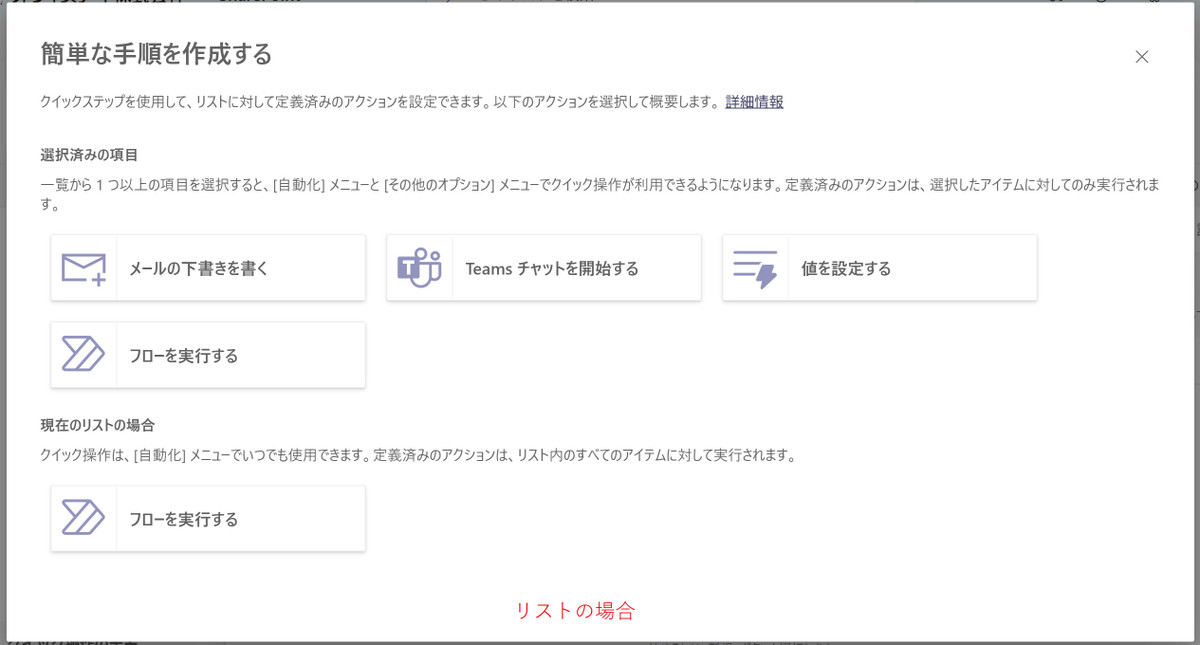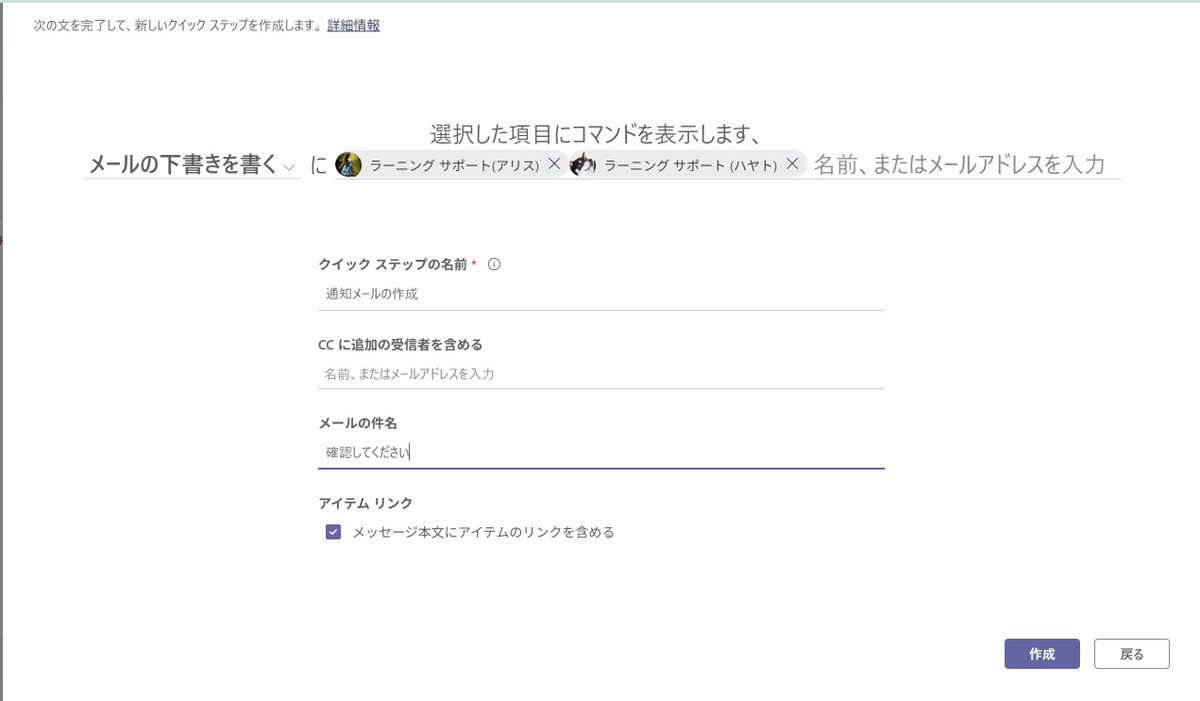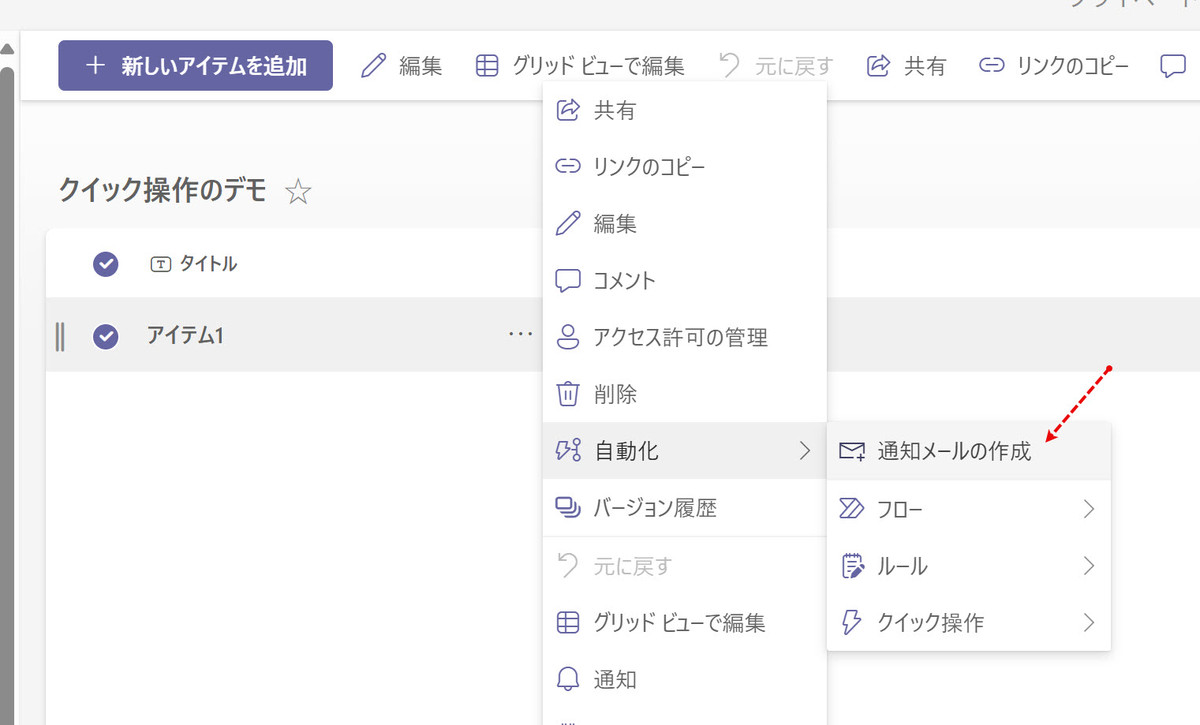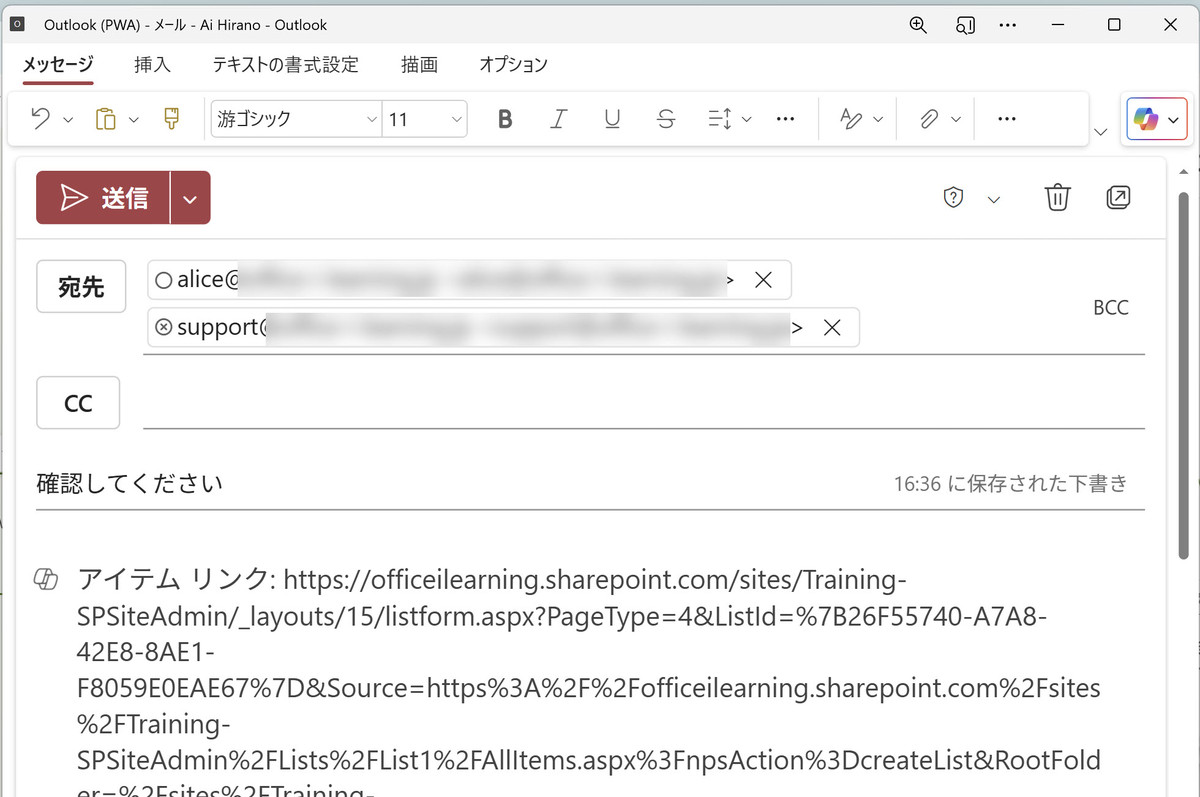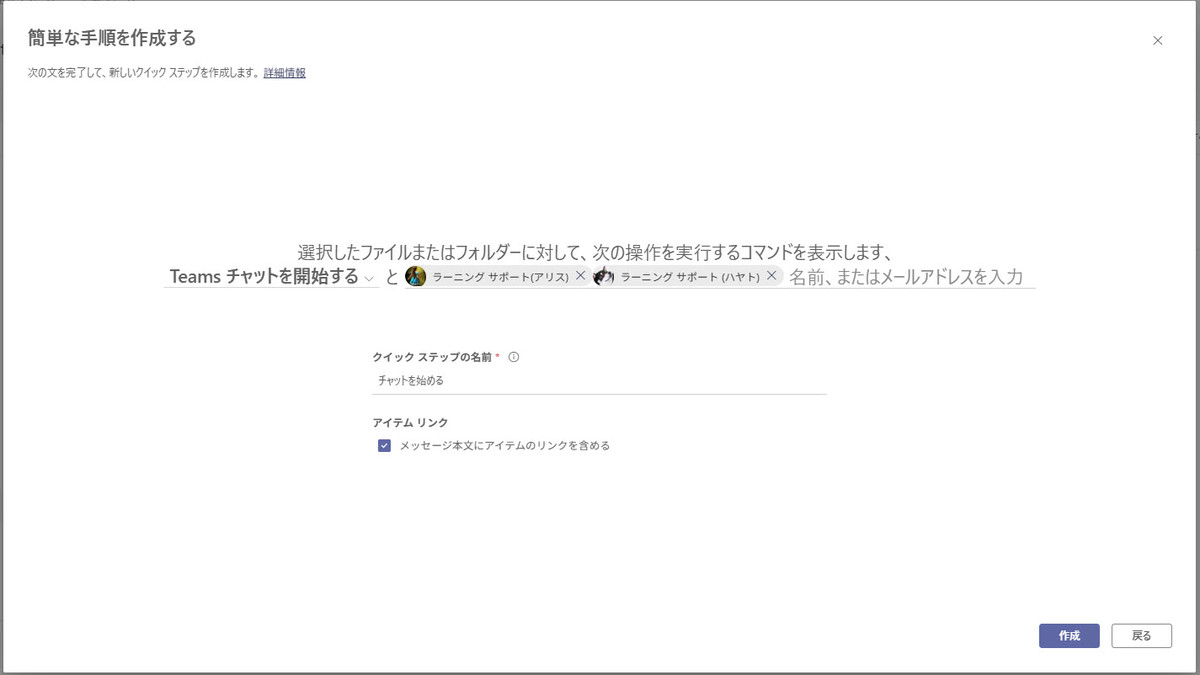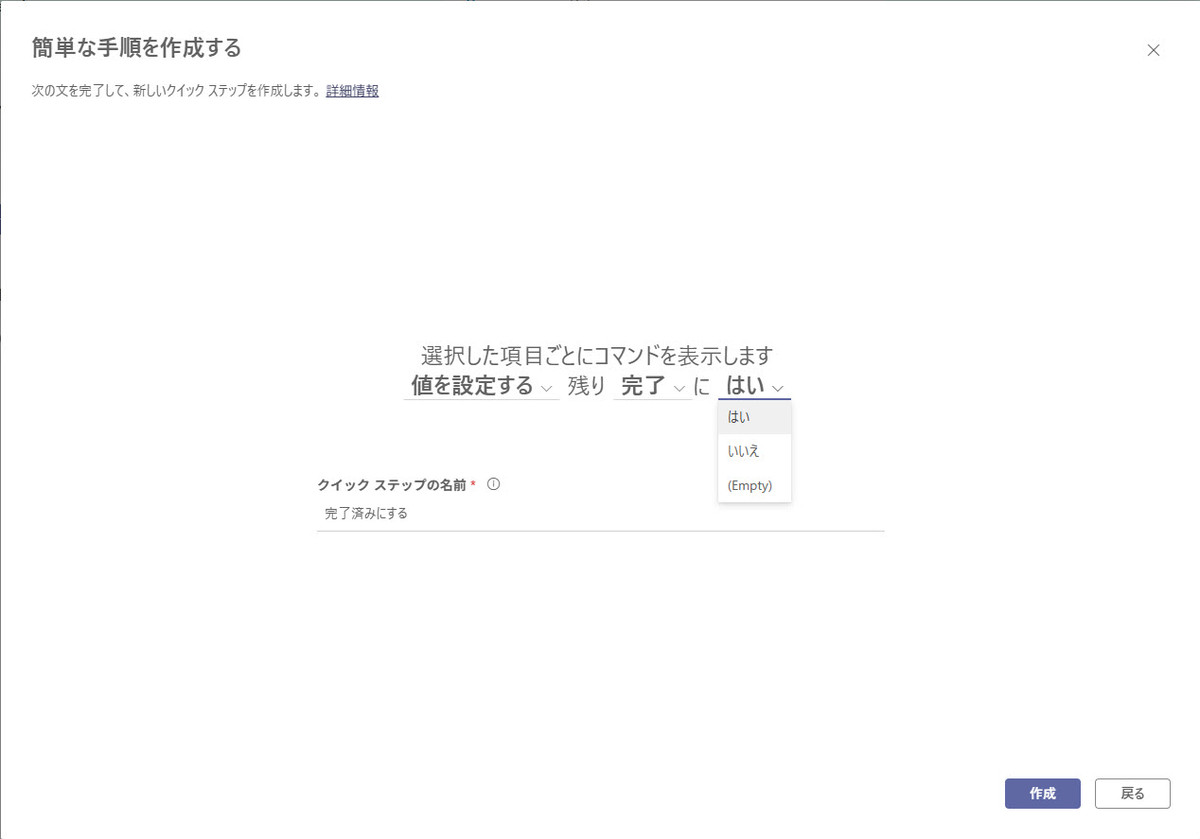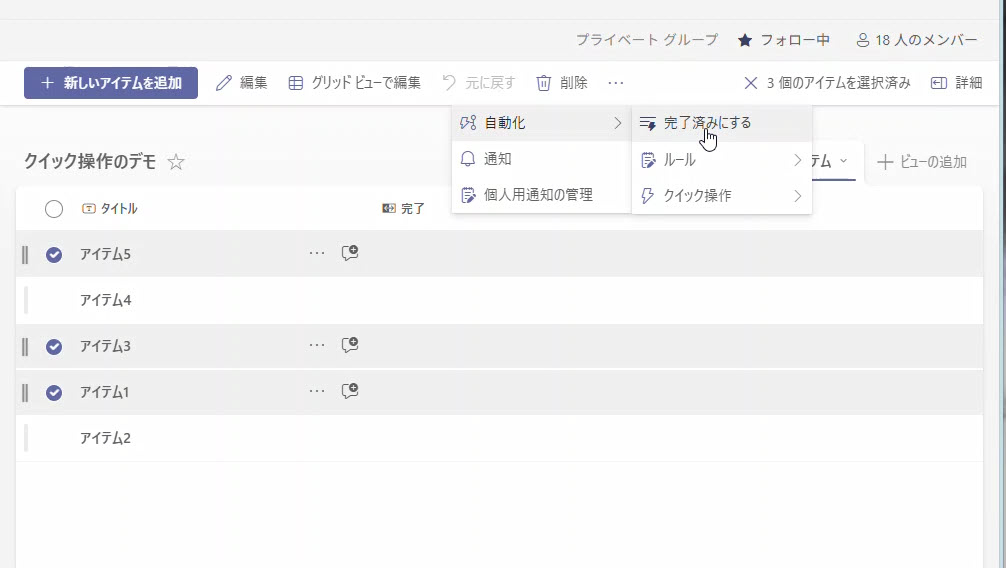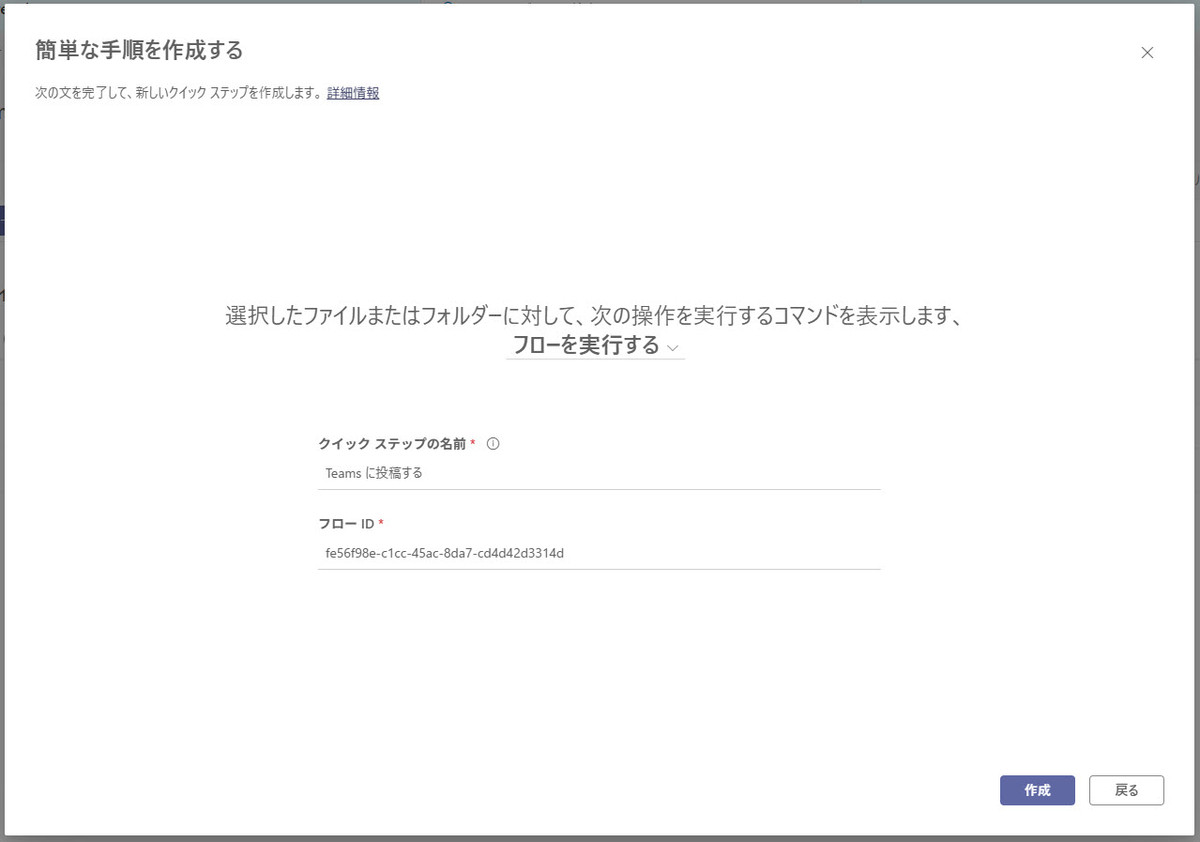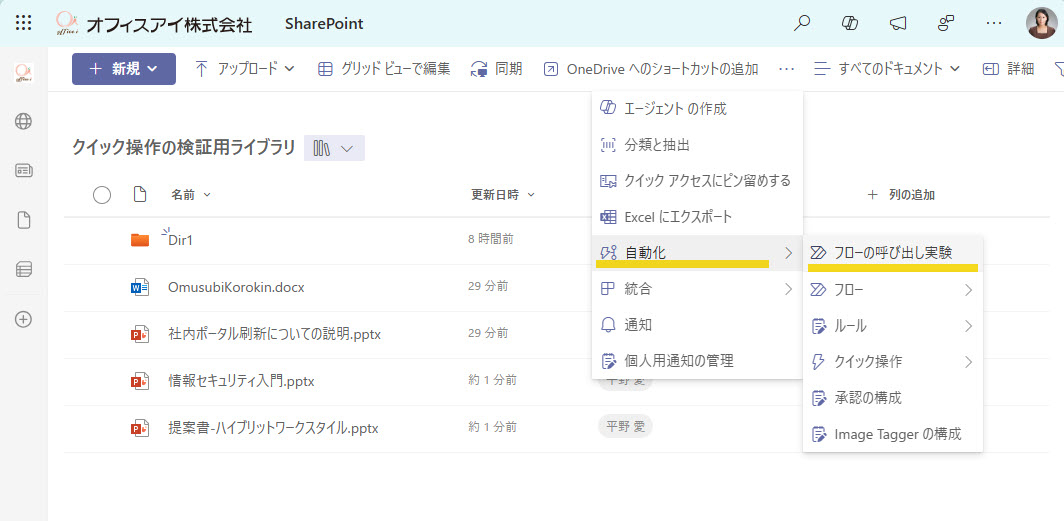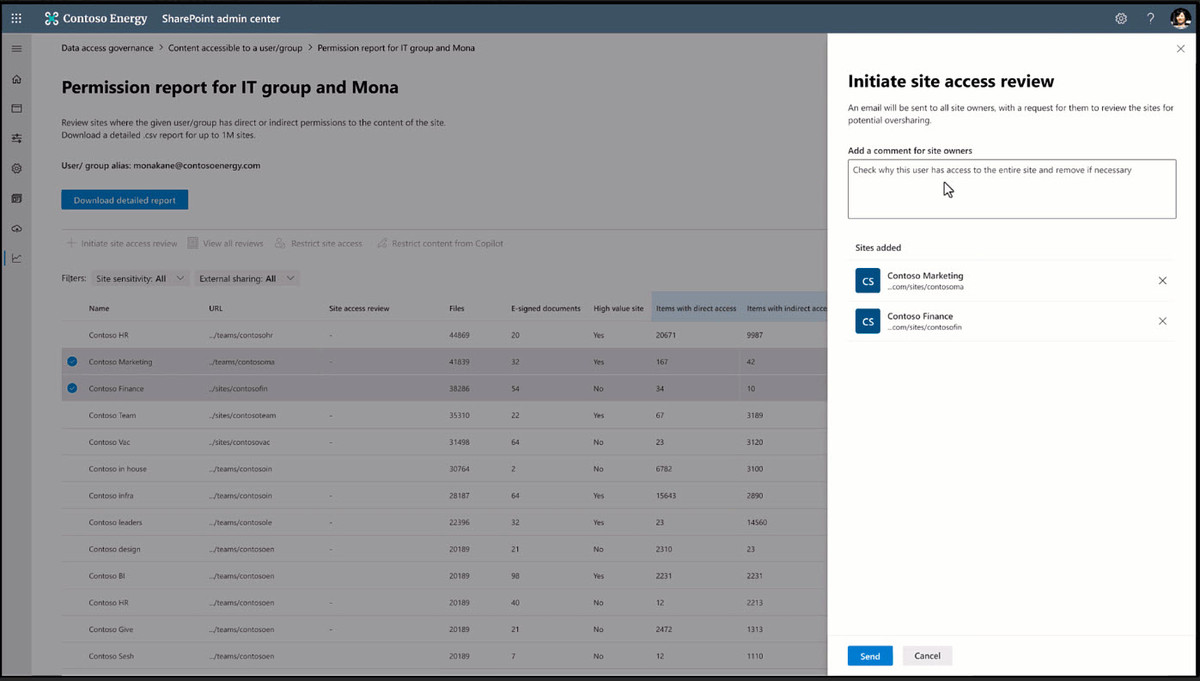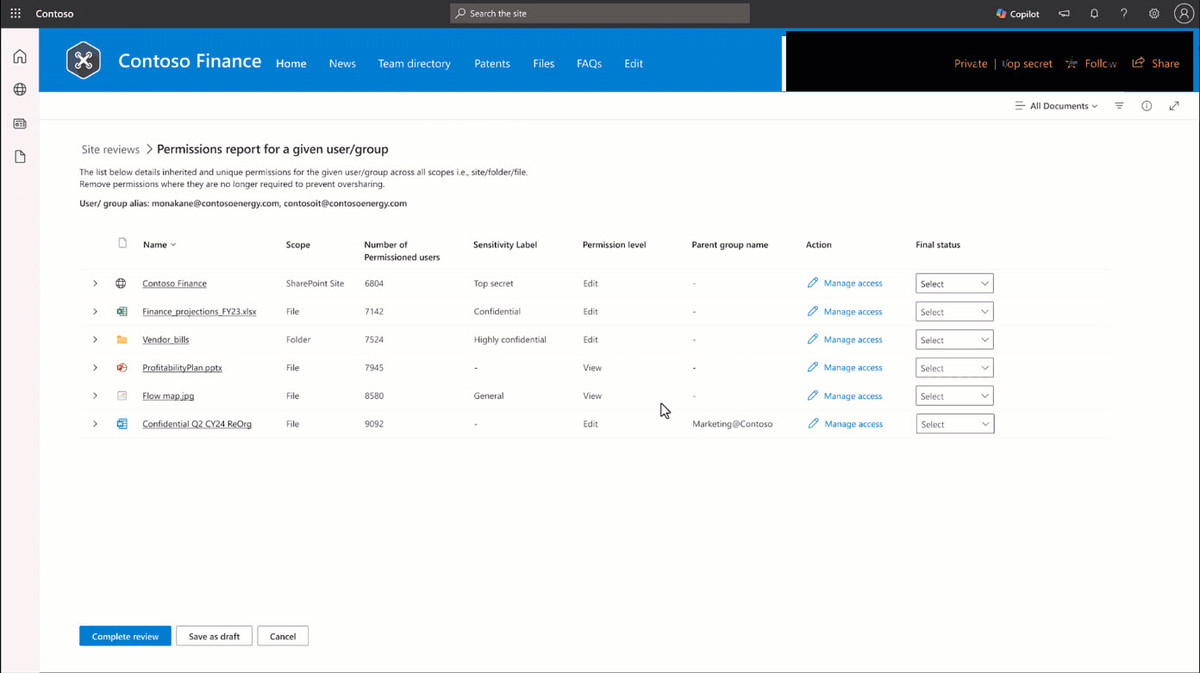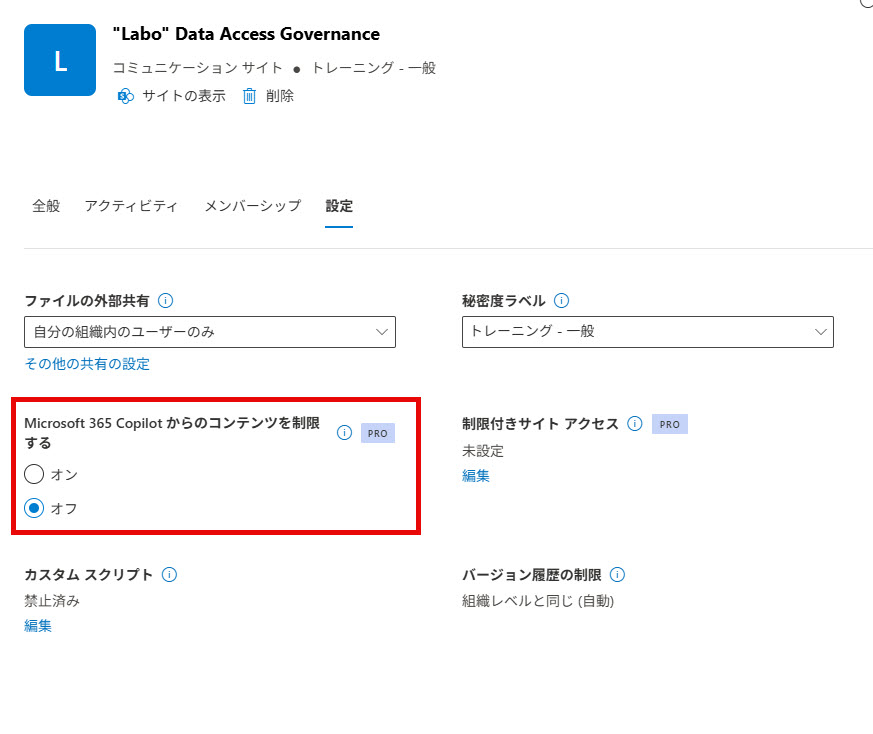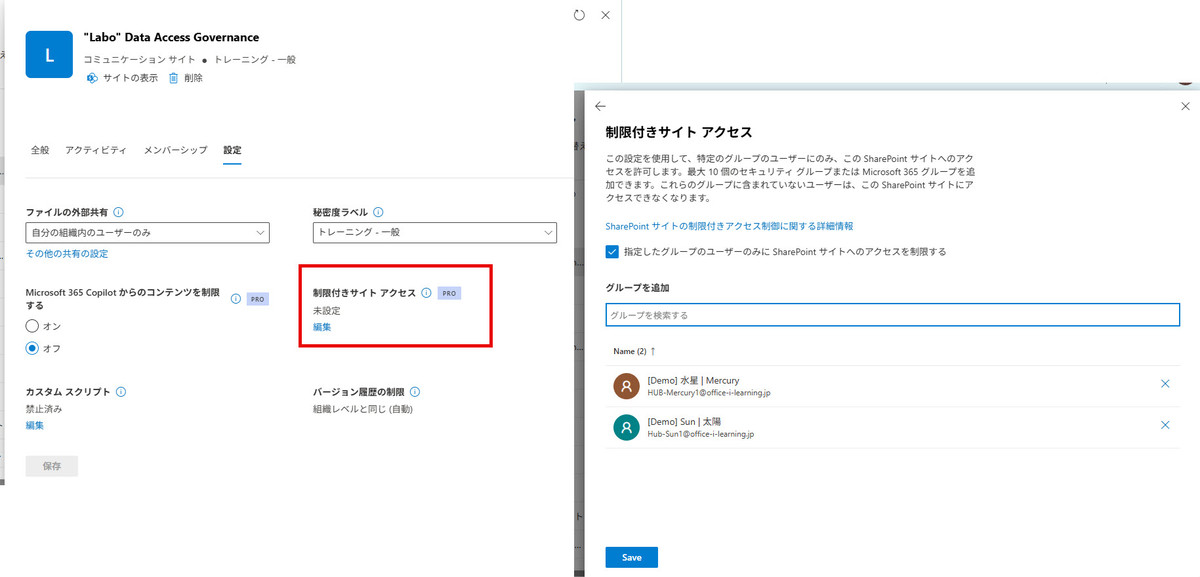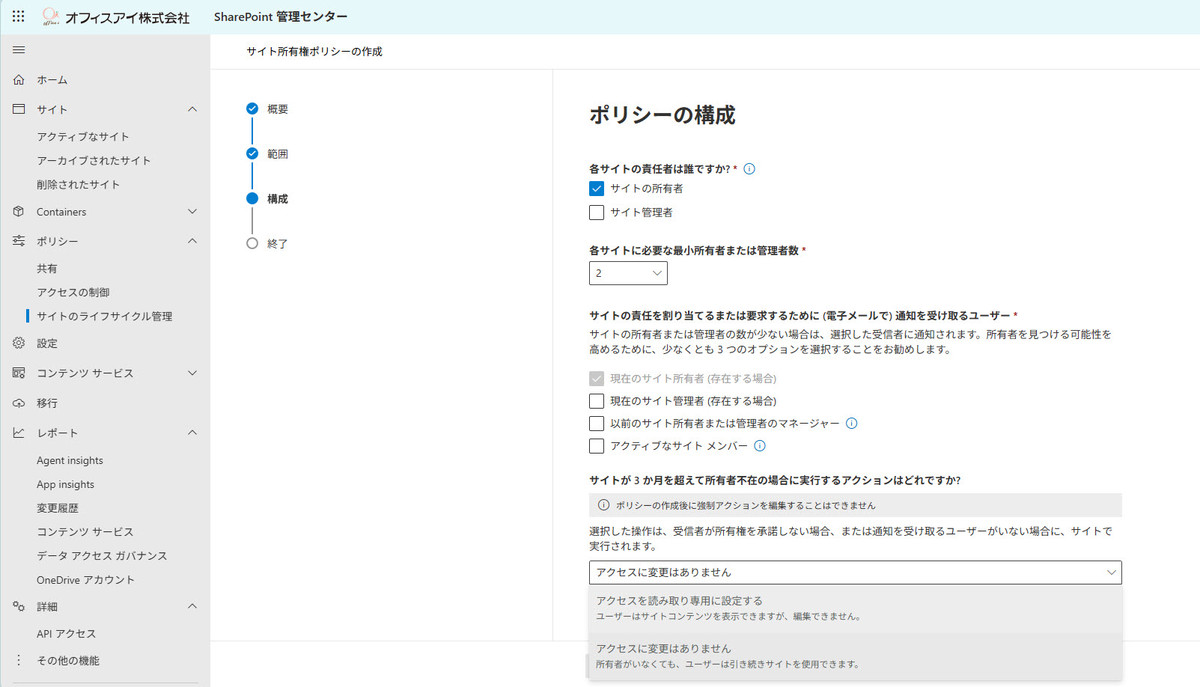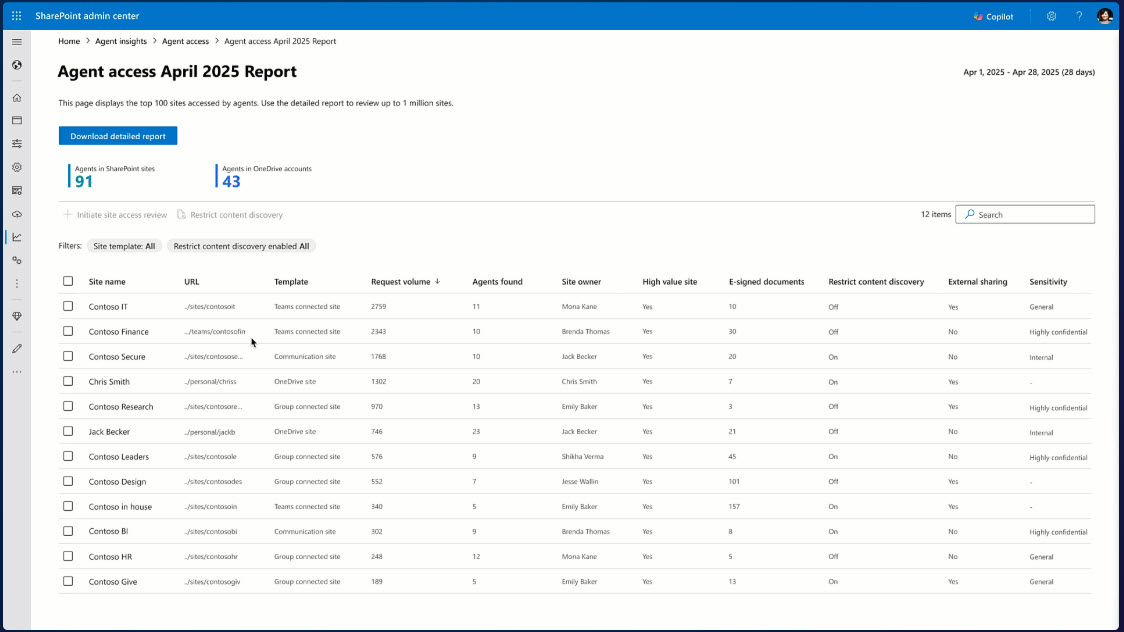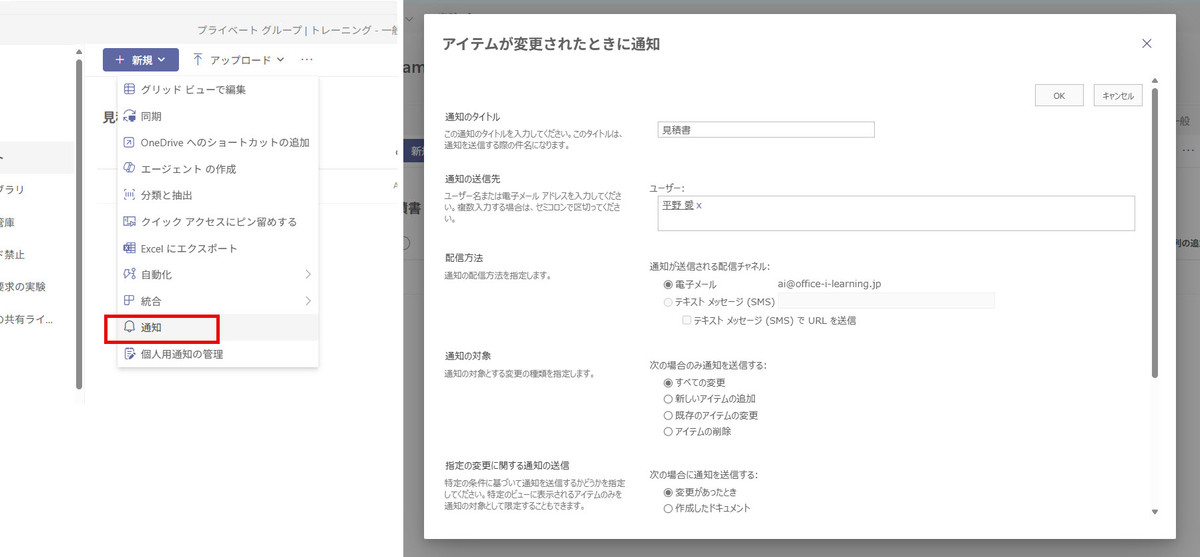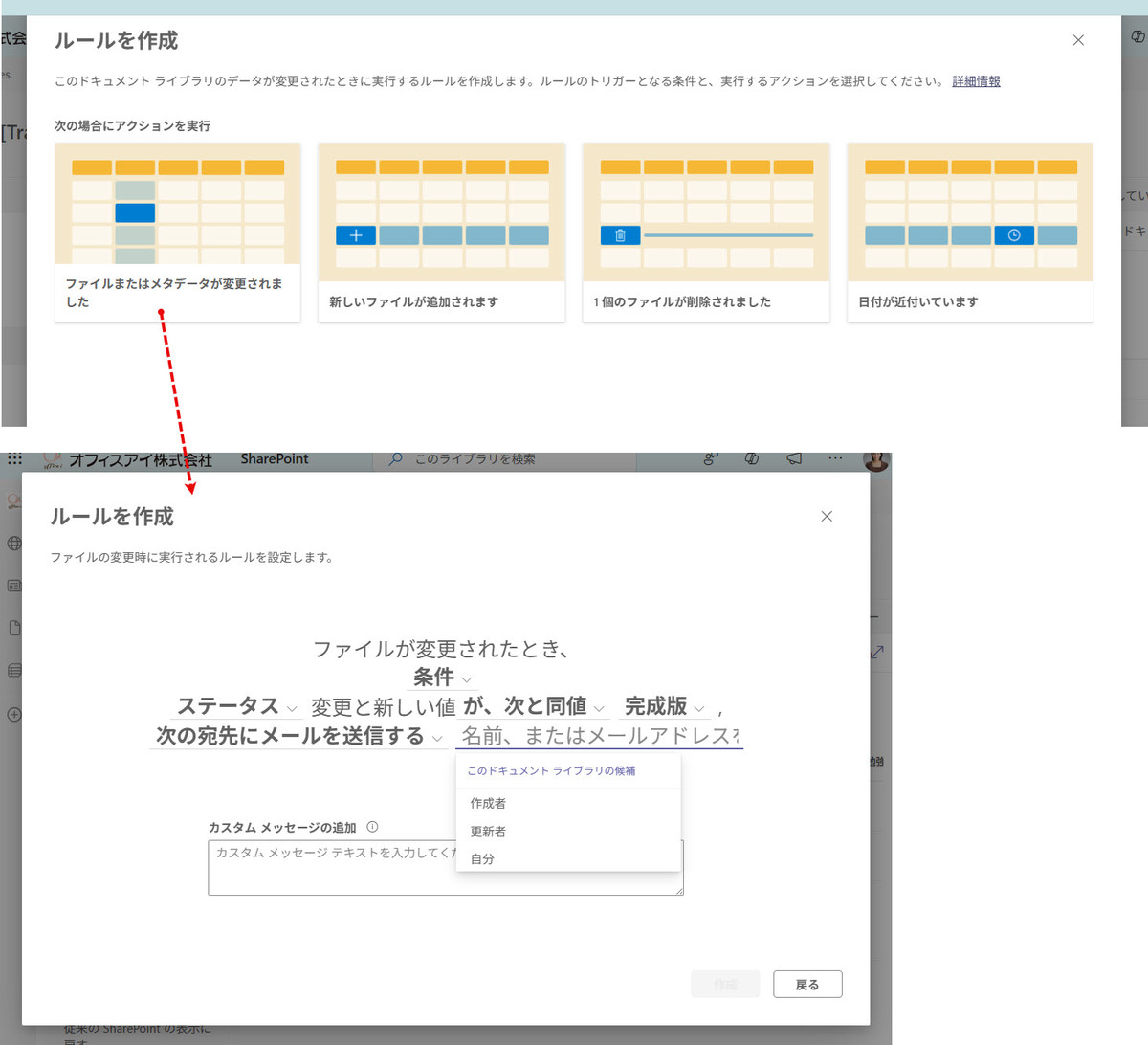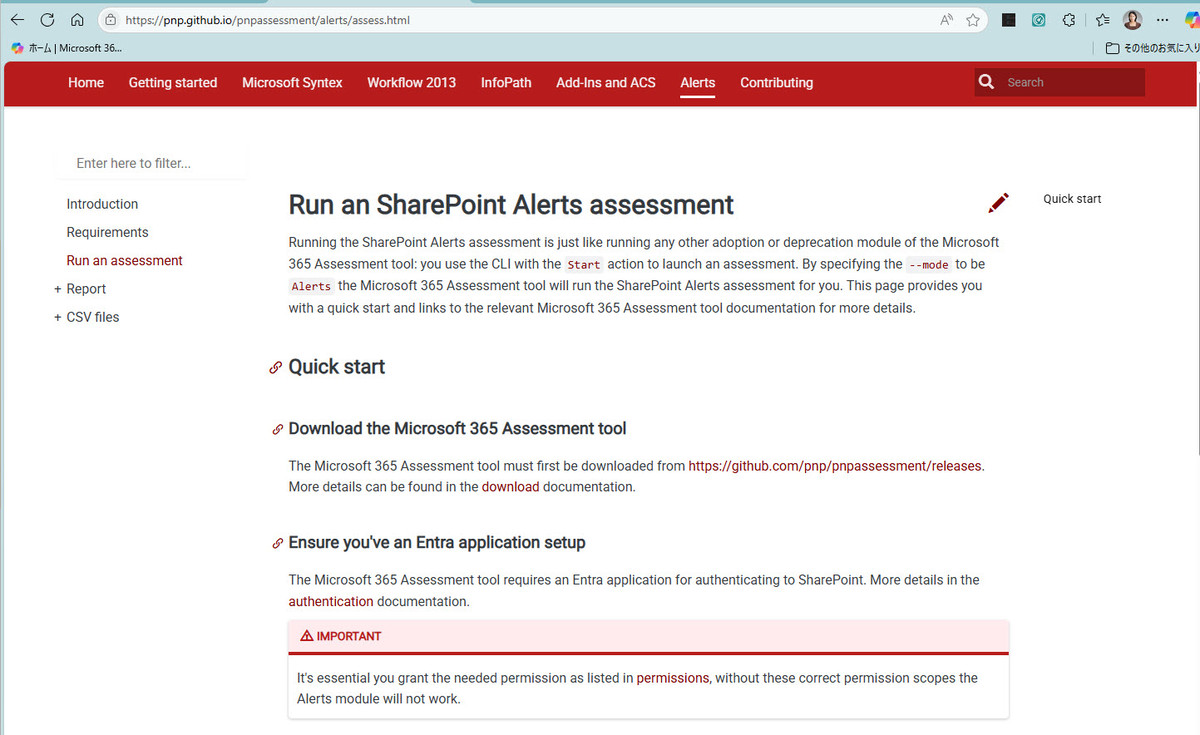5月初旬に米国ラスベガスで開催された Microsoft 365 Community Conference 2025 を受けて、AI 時代の SharePoint, OneDrive, Teams におけるコンテンツガバナンスの最新情報が Microsoft のブログで2025年5月7日付け(米国時間)で公開されました。
What’s new in Content Governance in SharePoint, OneDrive, and Teams for AI era | Microsoft Community Hub
詳しくは上記のリンク先を参照してください。とはいえ記事は英語のみですし、ここでは日本語で主要なポイントを整理していきたいと思います。
現在、Microsoft 365 の利用者は毎週新規ドキュメントを20億追加しているという現状があり、増え続けるコンテンツをいかに効率よく確実に管理していくのかが組織における課題です。
そこで重要になってくるのが、Microsoft 365 E5 またはSharePoint Advanced Managment ライセンスで利用できる各種ガバナンス機能群です。機能によって必要なライセンスは変わってくるので注意してください。
ちなみに、SharePont Advanced Managment のライセンスは2025年1月よりMicrosoft 365 Copilot の有償ライセンスに含まれています。これ以外に別途追加購入することが可能です。
さて、このライセンスに含まれる各機能の最新の展開状況が公開されていますので表形式で共有しておきます。
1. SharePointのアクセス権とポリシー管理
| 機能 |
ステータス |
| ユーザー/グループごとのアクセス許可レポート |
プライベートプレビュー |
| 制限付きコンテンツ検出(RCD)ポリシー |
一般提供中 |
| Entraセキュリティグループを活用した制限付きアクセス制御(RAC) |
一般提供中 |
| AI駆動のコンテンツポリシー推奨 |
プライベートプレビュー |
2. SharePointサイトのライフサイクル管理
| 機能 |
ステータス |
| 非アクティブなサイトポリシー v2 |
一般提供中 |
| サイト所有権ポリシー |
一般提供中 |
| サイト確認ポリシー(Site Attestation Policy) |
プライベートプレビュー |
| 制限付きサイト作成ポリシー |
一般提供中 |
3. SharePoint管理者向けの洞察とツール
| 機能 |
ステータス |
| エージェント洞察 v1 |
一般提供中 |
| エンタープライズアプリケーション洞察(第三者) |
公開プレビュー |
| SharePoint管理者向けCopilot |
一般提供中 |
4. 組織のライフサイクル管理とソリューション
| 機能 |
ステータス |
| SharePointクロステナントサイトコンテンツ移行 |
一般提供中 |
ユーザー/グループに付与されているアクセス許可レベルのステータスレポート
Copilot の展開に備えて、重要なのはコンテンツに対するアクセス権限が適切に管理それていることを確認することです。過剰な共有やアクセス権限の付与が行われているサイトを特定し、問題解決のための適切な措置をとる必要があります。
以前、以前、Microsoft は過剰共有のベースラインレポートをリリースしました。これはテナント内で多くのユーザーがアクセスできる状態になっているサイトを把握し、適切な対応をとるために役立ちます。ちなみに、このレポートの生成には PowerShellを利用する必要があります。詳しくは下記のリンク先を参照してください。
Manage Data access governance reports using SharePoint Online PowerShell - SharePoint in Microsoft 365 | Microsoft Learn
さらに Microsoft は、新しいレポートとして「Content accesible to a user/group」のプライベートプレビューをアナウンスしました。このレポートを使って特定のユーザーやグループにアクセス許可が付与されているすべてのサイトを識別できます。
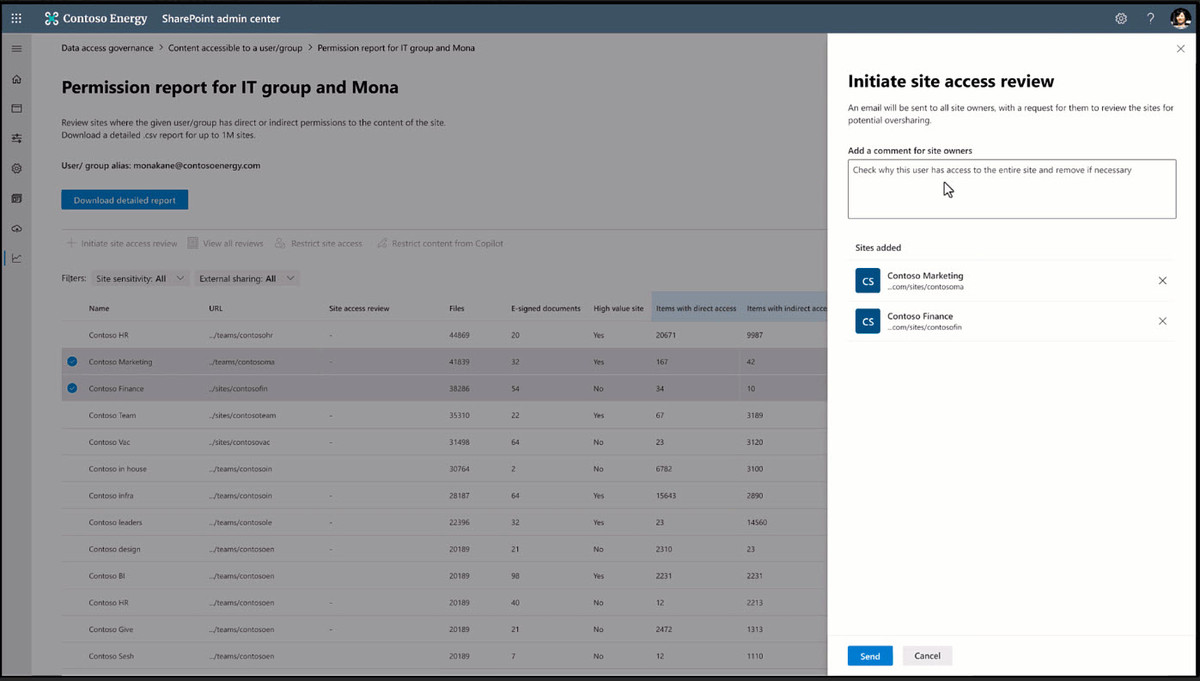
SharePoint の管理者は特定のサイトアクセスレビューを開始しすると、サイトの所有者はサイト/ドキュメントライブラリ/フォルダー/ファイルといった様々なレベルで詳細な概要を知ることができる各コンテンツに対して適切な対応をとることができます。
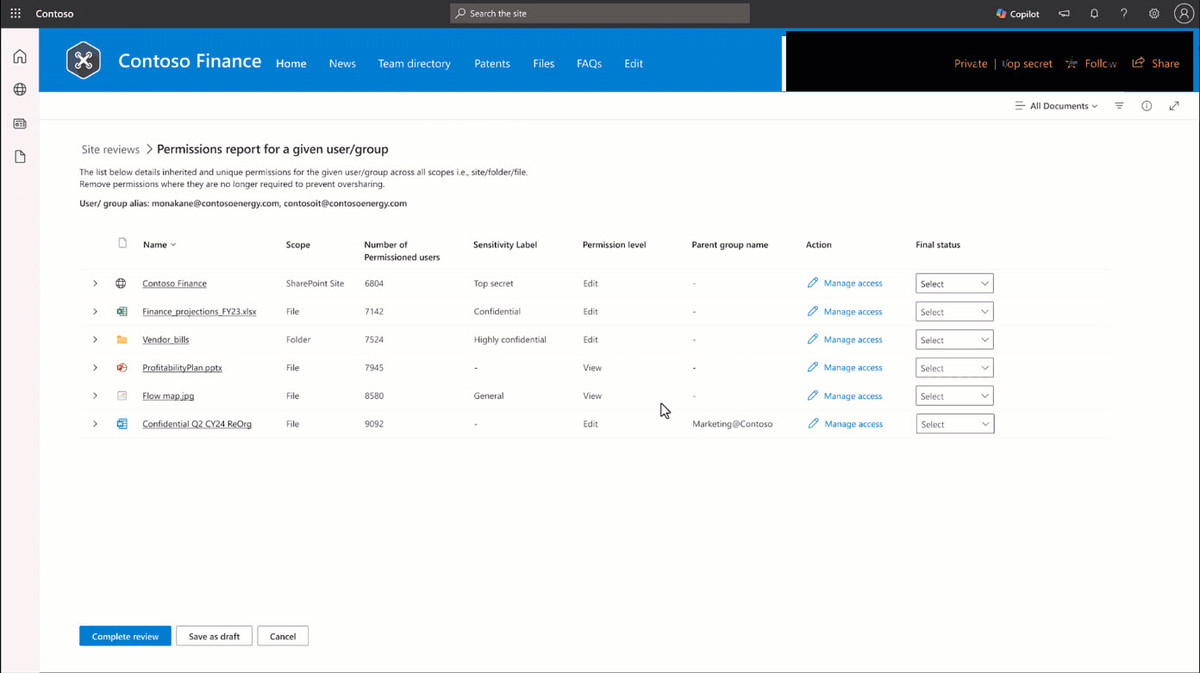
[関連情報]SharePoint サイトのデータ アクセス ガバナンス レポート - SharePoint in Microsoft 365 | Microsoft Learn
サイトの制限されたコンテンツの発見: Restricted Content Discovery(RCD) for sites
Copilot を使う際の心配事の一つが Copilot による意図しないコンテンツの発見です。 意図しないコンテンツが見つかってしまう原因はサイトのアクセス許可の範囲が広がりすぎてしまったり、過剰共有されていたまま、アクセス許可レベルの設定が更新されずにいたことにあります。データ アクセス ガバナンス レポートを通じて過剰共有のあるサイトを特定したあと、次に行うのはMicrosoft 365 Copilot がこうしたサイトを偶発的に発見しないように制限することです。
制限されたコンテンツの発見ポリシー: RCDポリシー
制限されたコンテンツの発見ポリシーがGAとなりました。このポリシーはCopilot内や検索時に意図しないコンテンツが発見されないように支援します。RCDポリシーがSharePointサイトに適用されると、ユーザーは Microsoft Copilotエクスペリエンスや組織全体検索からこうしたコンテンツを発見できなくなります。
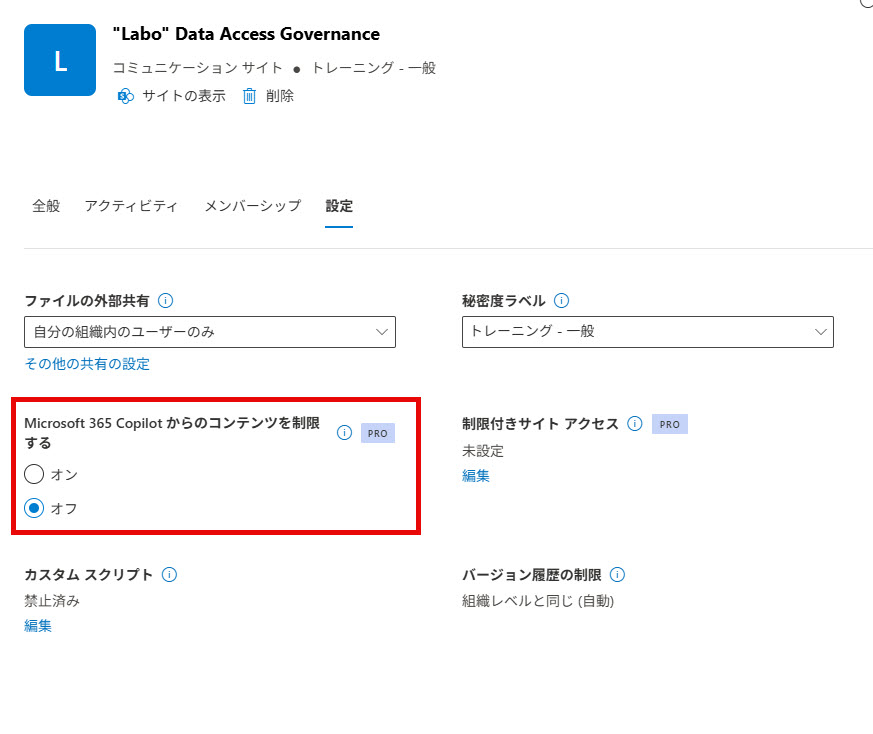
Entra セキュリティ グループと Microsoft 365 グループを使用したすべてのサイトに対するRAC: 制限されたサイトアクセスポリシー
今日の一般的な課題の一つがサイトの過剰共有による権限の乱立を管理することです。データ アクセス ガバナンスレポートを使って過剰共有サイトを特定した後は、次に必要なユーザーにのみアクセスを制限することです。制限されたアクセス制御(RAC)は、Microsoft 365 グループとEntra セキュリティグループとを利用して、Microsoft 365 に接続されたチームサイトやTeamsに接続されたチームサイトなどあらゆる種類のサイトに対して適用できるようなりました。一度、RAC ポリシーが適用されるとユーザーはコンテンツへのアクセス許可を持っているかもしくは制限されたアクセス制御グループのメンバーであるコンテンツにだけアクセスできるようなります。
ちなみに、従来サイトの管理者が意図した権限設定をユーザーの裁量で特定のコンテンツの共有範囲を広くとることができるのが「共有リンク」のメリットですが、RAC を適用することで特定のサイトではたとえユーザーが誤った範囲での共有リンクを作成したとしても、組織で決められたメンバーしかアクセスできないように制限するのがこの機能です。
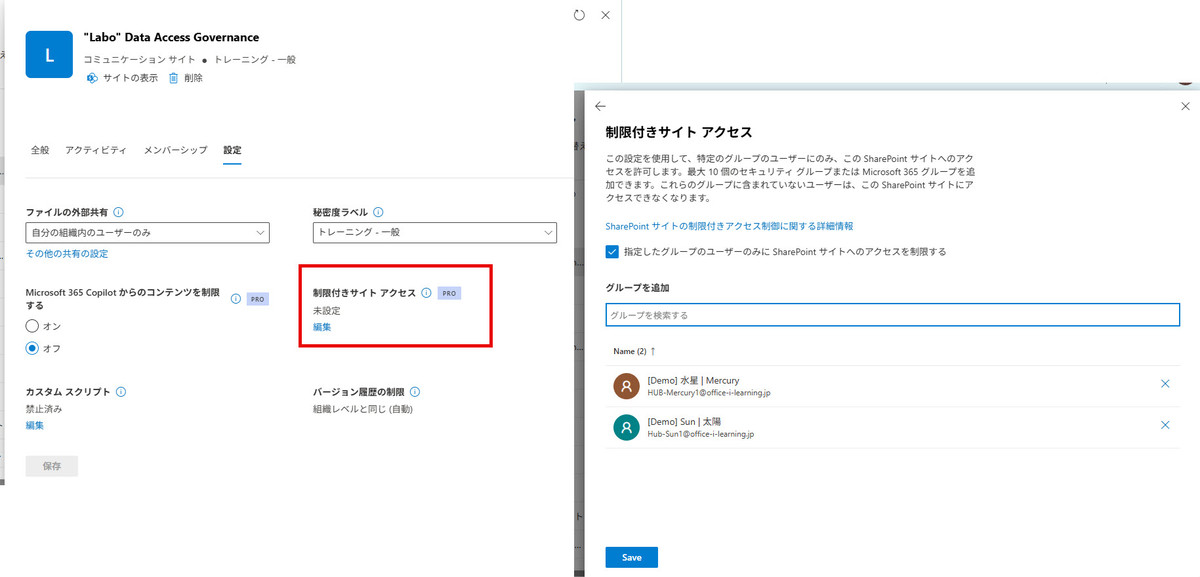
SharePoint サイトと OneDrive アカウントのAIドリブンなサイトマッチング
組織のデジタル資産が拡大するにつれ、アクセスの管理とコンテンツポリシーは次第に複雑になっていきます。このことは、ユーザーが素早く情報にアクセスできるこの現代において非常に重要です。つまり、従来のサイトのアクセス権限設定のみに頼った「隠蔽によるセキュリティ」モデルはもはや有効ではありません。
そこで、Microsoft は「SharePoint/OneDriveに対するAI駆動型コンテンツポリシーの提案」機能のプライベートプレビューを発表しました。ユーザーは類似したコンテンツを持つ正しく構成されたサイトの一覧を提供することで、AIの力を使って対象のサイト群をスキャンします。このエンジンは入力されたサイト一覧から意味的にサイトを一致させ、外部共有やダウンロードのブロック、制限つきアクセス制御や特定のサイトに対するデバイスポリシーといった関連するポリシーを推奨します。
Copilotの応答を適切で最新のものにするためのSharePoint サイトのライフサイクルポリシー
- 非アクティブなサイトポリシー v2 - GA
- サイトの所有権ポリシー GA
- サイトの証明ポリシー - プライベートプレビュー
- 制限されたサイト作成 (Restricted sites createion) - GA
非アクティブなサイトポリシー v2
SharePoint サイトを使っていれば一定期間を過ぎれば使われなくなるサイトがどうしても出てきます。Copilot のユーザーは現在使われなくなっているサイト内のコンテンツから生成された古くなった情報を受け取る可能性があります。また外部ベンターや3rdパーティアプリケーションがこうした非アクティブなサイトへのアクセスを継続しているような場合、情報漏洩やセキュリティインシデントにつながる可能性もあります。
こうした問題に対応するためにSharePoint管理者は、特定のサイトに対してカスタムポリシーを実装できます。このポリシーでは、非アクティブなサイトの所有者や管理者は自動的に送信される通知を受け取り、サイトをそのまま残すが削除するか判断できるようになります。加えて、SharePointの管理者はこうしたサイトの管理者などからなんの応答もないような場合にはサイトを読み取り専用にしたり、アーカイブするといったアクションを自動的に行うように設定できます。
Microsoftはさらに新しく次の機能を発表しています。
- SharePoint 管理者はサイトポリシー内のメール内容をカスタマイズできるようになる
- SharePoint 管理者はCSVファイルを使って最大10,000のサイトにポリシーを適用および対象設定できるようなる(2025年6月より一般提供開始)
[参考] Manage inactive sites using Site lifecycle management - SharePoint in Microsoft 365 | Microsoft Learn
サイトの所有権ポリシー
従業員が退職するなどして所有者のないサイトが生じることがあります。こうしたサイトは公開してよいかどうか確認が取れていないデータがある可能性があり、そうした情報が Copilot を通じて公開されてしまうリスクがあります。
サイトの所有者ポリシーは、SharePoint 管理者が各サイトの所有者の最低人数を設けることができます。既定では最低2人のサイトの所有者が必要であるよう強制できます。このポリシーにより、所有者がいないようなら最近活動のあるサイトのメンバーや以前の所有者の上長などに通知を送信して、だれが責任者となるのかを確認することができます。ただし、3回の通知後もサイトの所有者が不在のままになった場合は、強制措置も実施できます。その措置の一つにアーカイブ機能があり、2025年6月にGAとなる予定です。ポリシーを通じて3回通知しても所有者がいないままであれば、当該サイトを自動的にアーカイブできるようになります。
次のスクリーンショットは現時点での私のテナントのものです。
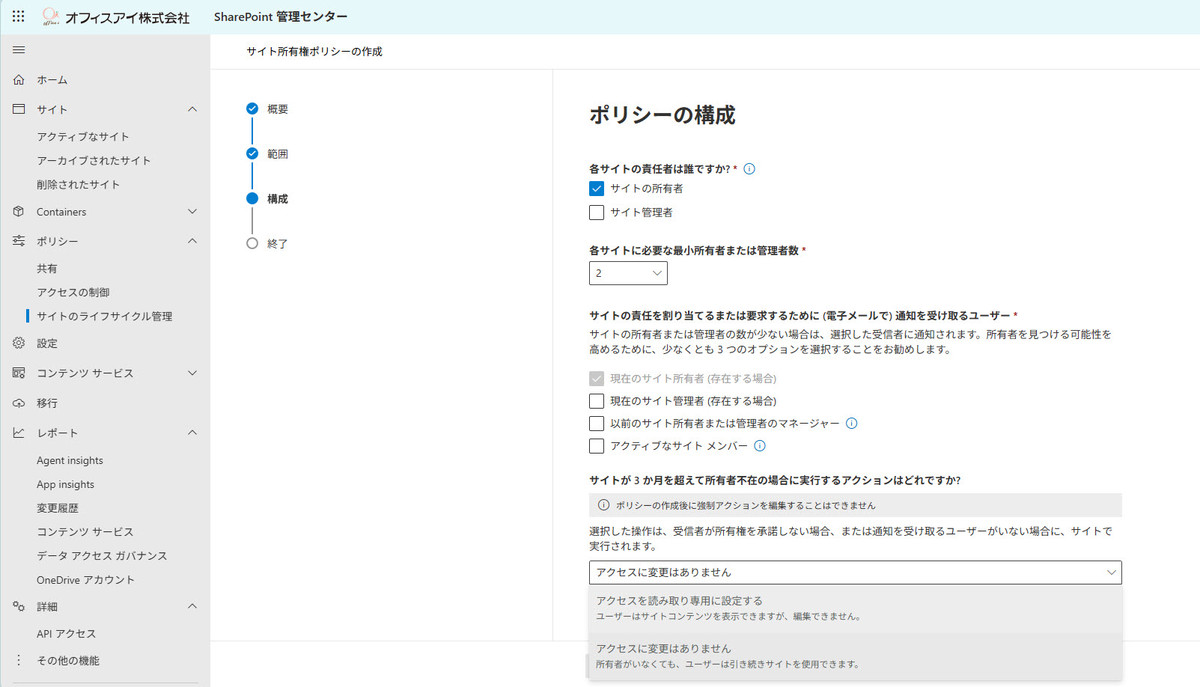
サイトの証明ポリシー
SharePoint サイトを各サイトの所有者と管理者が定期的に確実にレビューすることは、アクセス権限、アクセス、サイト情報のガバナンスを維持するために重要です。責任のある所有者が定期的なレビューすることによって、古くなったコンテンツ、過剰共有、管理されていないサイトに関連するリスクを軽減できます。
サイトの証明ポリシーは現在プライベートプレビューであり、サイトのライフサイクル管理ツールキットに新たに加わります。このポリシーでは、サイトをレビューする責任者をサイト所有者に割り当て、サイトが非アクティブになったり所有者がいなくなってしまうことを防ぎます。サイトの所有者や管理者はサイトの目的や所有者、メンバー、アクセス権、共有設定といった大事なポイントを定期的に確認することが要求されます。ちなみに確認期間は任意に指定できます。レビューの通知から3か月以内もし何のアクションもとられなければ、自動的ににサイトをアーカイブしたり、読み取り専用にするなどの措置が適用されます。このポリシーは特定のユーザーには通知しないようにも設定できます。
制限されたサイト作成 (Restricted sites createion) - GA
新しい「制限されたサイト作成」機能を利用すると、様々な種類のサイトの作成を許可されている組織内のユーザーグループを制御できるようになります。
このポリシーにより、SharePoint 管理者は制限されたサイト作成特権をグループに設定したり、組織内の特定のグループにサイト作成権限を付与することができます。このポリシーはTeamサイト、コミュニケーションサイト、OneDrive for Business などあらゆる種類のサイトに段階的に適用できます。この設定は SharePoint Online 管理シェルコマンドを使って構成します。
Restrict OneDrive and SharePoint site creation - SharePoint in Microsoft 365 | Microsoft Learn
SharePoint 管理者向けのエージェントのインサイトとガバナンス
- エージェント インサイトv1 - GA
- SharePoint のサイトレベルでのエンタープライズ アプリケーション インサイト (3rdパーティ) - パブリック プレビュー
エージェント インサイトv1 - GA
現在サイトごとにSharePoint エージェントを作成できるようになっています。このエージェントの利用状況を把握するために SharePoint 管理者向けにエージェントインサイトが導入されました。このレポートにより、SharePoint エージェントの利用率の高いサイトを特定し、セキュリティ強化のために「制限されたサイトアクセス制御(RAC)」や「制限されたコンテンツ発見(RCD)」を適切に適用できるようになります。
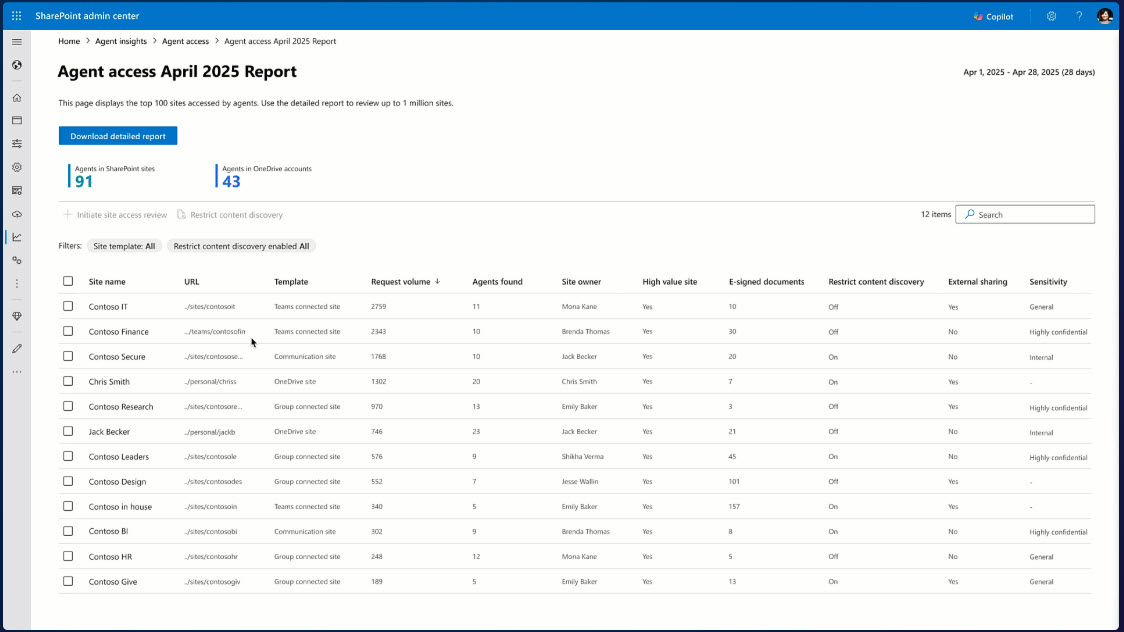
SharePoint のサイトレベルでのエンタープライズ アプリケーション インサイト (3rdパーティ) - パブリック プレビュー
エンタープライズ アプリケーションインサイトはSharePointサイトのうちテナント内に登録されている3rd アプリケーションにアクセスが許可されているサイトを識別するためのレポートです。このレポートにはアプリケーションのアクセス許可スコープ(例. Files.Read.All)や要求数などに基づく情報が含まれており、サイトのセキュリティを強化する対策を講じることができます。
SharePoint 管理者向けの Copilot - GA
2025年5月に SharePoint 管理センターに Copilot がやってきます。これにより、管理を強力に簡素化および簡素化できるようになります。注目すべき機能としては自然言語でのやり取りができることであり、管理者は複雑なメニューに誘われることなく日常の言葉を使ってタスクを遂行し、情報を取得できます。
たとえば次のような機能の提供が予定されています。
管理者は、自分の環境に関する「やり方」について質問し、Microsoft Learnのコンテンツに基づいた正確なリアルタイムの回答を受け取ることができます。
管理者がサイトの作成者や作成日、ストレージ使用量といったフィルターを使うことで特定のサイトを簡単に見つけられるようになり、時間を節約しつつ効率を向上します
また近く Copilot に高度な機能が追加される予定となっています。
- 複数サイトに対して一括操作を実行できる
- 意図しないサイトの削除など、リスクを伴う操作があれば警告しミスを防ぐための保護機能の提供
- テナント設定の統合ビューを提供することで、設定を把握しやすくなる
- SharePoint の高度な管理レポートなどとの統合
組織のライフサイクル管理とビジネスソリューション
- SharePoint のクロステナントサイトのコンテンツマイグレーション-GA
企業の合併や買収(M&A)は、組織の成長や事業戦略の重要な一環であり、Microsoft 365 を活用した統合プロセスが進められています。2022年に OneDrive やメールボックスのテナント間移行が実現したのに続き、この夏には SharePoint サイトのテナント間データ移行機能が正式リリースされる予定です。
この新機能により、PowerShell コマンドを使用して、コミュニケーション サイト、モダン チーム サイト、Teams またはグループに接続されたサイトなど、さまざまな種類の SharePoint サイトを異なるテナント間で移行することが可能になります。さらに、旧URLへのアクセスも新URLに自動リダイレクトされる仕組みが導入され、リンクの利便性が確保されています。この進化は、グローバルな組織統合をより円滑に進めるための大きな一歩です。
弊社オリジナル研修のご案内
この記事で紹介した SharePoint のガバナンス管理機能については弊社の下記の研修でも扱っています。組織全体を管理する SharePoint 管理者は自身の知識の整理やアップデートのために弊社の研修をぜひご活用ください。
【オフィスアイ株式会社】Microsoft 365 SharePoint の構成と管理 ~Microsoft 365 Copilot 対応~